Potřebujete vystřihnout a oříznout některé scény z filmu, který rádi sdílíte se svými přáteli, ale nemáte v počítači nainstalovaný žádný software pro řezání/ořezávání videa? Proč instalovat nějaký software a doplňovat GB navíc, když všechny tyto věci lze provádět pomocí online ořezávaček a ořezávaček videa?
Pět nejlepších bezplatných online videořezů, které zde doporučujeme, vyřeší váš problém snadno jako kouzlo. Pokračujte ve čtení a získejte podrobnější informace o těchto online nástrojích na řezání videa, o tom, jak stříhat videa online a jak snadno stříhat videa pomocí editoru videa pro stolní počítače.
- Část 1:5 nejlepších online vystřihovačů videa pro stříhání videí
- Část 2:Jak stříhat videa online
- Část 3:Doporučeno:Jak stříhat videa pomocí Wondershare Filmora na Windows a Mac [kompatibilní s různými operačními systémy]
Doporučujeme Bezplatný online ořezávač videa:zastřihovač videa Filmora
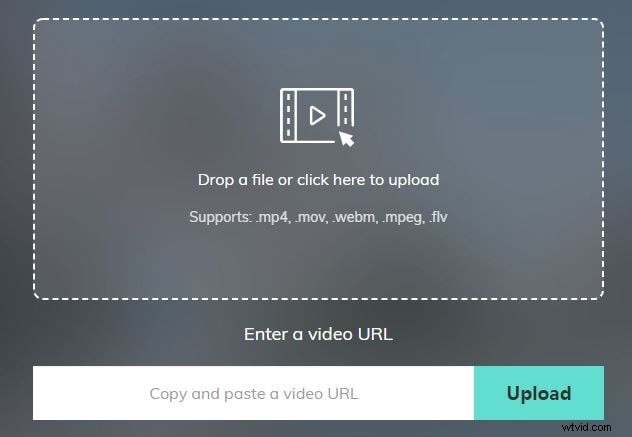
Filmora video trimmer jebezplatný online nástroj, který vám může pomoci sestříhat a stříhat videa okamžitě. Oříznutí videa online pomocí online ořezávače videa Filmora je snadné:nahrajte video z počítače nebo odkaz na video přetažením a pomocí posuvníku vyberte bod střihu. Snadno se používá pomocí posuvníku nebo stačí zadat konkrétní čas začátku a konce pro přesné seříznutí. Podporuje také různé formáty pro import a export videa, včetně .mp4, .mov, .wemb, .mpeg, .flv. Ještě důležitější je, že exportované video neobsahuje vodoznak, což znamená, že je zcela zdarma stříhat videa pomocí online ořezávače videa Filmora (velké překvapení). Takže to rozhodně stojí za vyzkoušení!
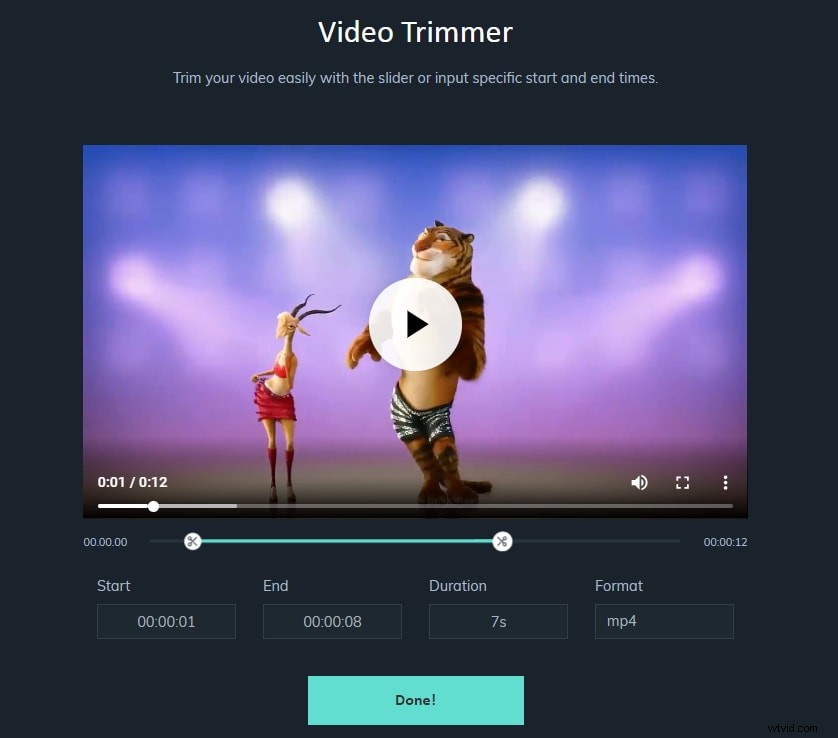
Část 1:5 nejlepších online vystřihovačů videa na stříhání videí online
Vybrali jsme pro vás několik špičkových online ořezávaček videa, abyste mohli stříhat videa online. Mezi nimi je srovnávací tabulka pro 5 nejlepších online videořezů. Zaokrouhlili jsme klíčové informace o těchto 5 online video trimmerech. Podívejte se na to!
| Cena | Přímo nahrát na YouTube | Intuitivní rozhraní | Podporovaný formát videa | |
|---|---|---|---|---|
| Media.io Online Video Cutter | Zdarma | Y | Y | MP4/MOV/MKV/AVI + |
| Editor videa YouTube | Zdarma | Y | Y | MP4/MOV/AVI |
| Online Video Cutter | Zdarma | N | Y | AVI/DivX/MPEG/WMV/ASF |
| Video Toolbox | Zdarma | N | N | 3GP/FLV/AvI/ASF/M4V |
| Editor videa FileLab | Zdarma | N | Y | AVI/WMA/WAV/MP3 |
| Mixmoov | Zdarma | Y | Y | MVC/DAT/MKV |
Zkontrolovali jsme také některé z 5 nejlepších online řezaček videa, které oříznou videa během několika sekund. Můžete se podívat na video níže a vybrat si ten, který vám nejlépe vyhovuje.
1. Media.io Online Video Editor
Online bezplatná řezačka videa Media.io je dostatečně jednoduchá pro začátečníky a dokonce i pro profesionální uživatele. Pomocí online studia pro úpravy videa můžete své video rozdělit na menší klipy, než klipy v oblíbených prohlížečích hladce a efektivně spojíte a odstraníte. Podporuje standardní video formáty jako MOV, VOB, MTS, 3GP, 3G2, FLV, AVI atd. Navíc má další možnosti úprav, jako je přidávání hudby na pozadí, použití překryvných obrázků, oříznutí atd.
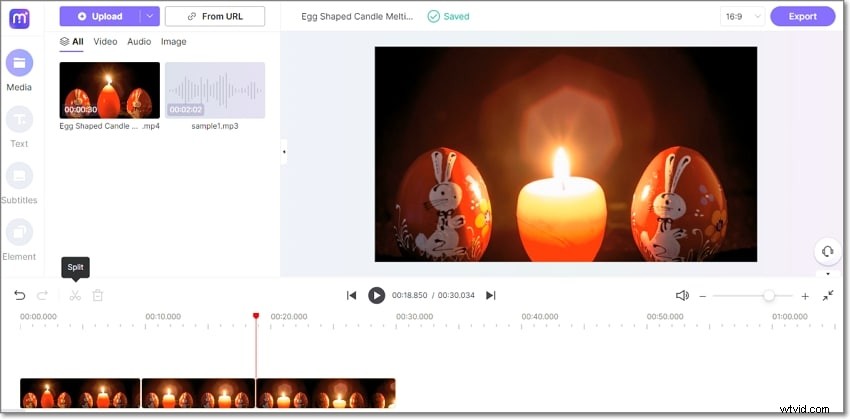
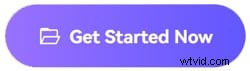
Výhody:
- Videa můžete přesně rozdělovat a spojovat
- Podporuje bezplatné výstupy HD 1080P
Con:
- Aktuálně pouze video výstupy MP4. (v případě potřeby však můžete použít jeho slušný převodník)
2. Editor videa YouTube
YouTube Video Editor je bezplatný online editor videa, který vám umožňuje kombinovat klipy a vytvářet nové video, stříhat a ořezávat videoklipy online na požadovanou délku, přidávat do videa hudbu a efekty a sdílet vaše video na YouTube jediným kliknutím. . Podívejte se na video níže a zjistěte, jak upravovat videa pomocí Editoru videa YouTube. V roce 2018 se online editor videa YouTube změnil na YouTube Studio. Ve výukovém videu níže se dozvíte, jak používat Studio YouTube k úpravám a stříhání videí online.
Výhody:
- Snadno se používá s intuitivním rozhraním
- Rychlost zpracování a přímé nahrávání na YouTube
Nevýhody:
- Omezené video efekty
3. Online Video Cutter
Online Video Cutter vám pomůže snadno stříhat a ořezávat videa a odstranit z nich nežádoucí části, aniž byste museli stahovat jakýkoli software třetích stran. Tato aplikace podporuje téměř všechny formáty videa. Chcete-li vystřihnout soubor videa, jednoduše navštivte webovou stránku, importujte soubor videa, který chcete vystřihnout, nebo zadejte adresu URL cílového videa, vystřihněte video a uložte jej.
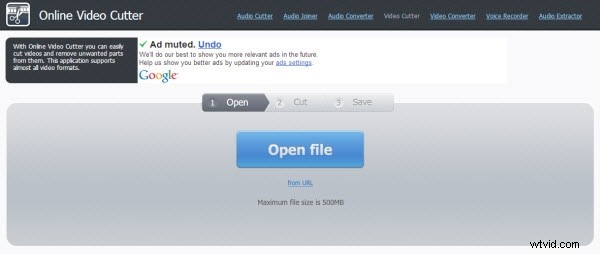
Výhody:
- Video můžete oříznout/otočit po snímcích
- Snadný výběr kvality a formátu exportu
Nevýhody:
- Načítání videí trvá dlouho.
4. Video Toolbox
Video Toolbox je základní a bezplatný online editor videa, který poskytuje jednoduchý i pokročilý režim. S ním můžete snadno ořezávat a stříhat videa. A co víc, můžete také provádět některé základní úpravy, jako je oříznutí, sloučení, demux, pevné titulky a přidání vodoznaku do vašich videí. Tato aplikace také podporuje široký výběr video formátů včetně 3GP, AMV, ASF, AVI, FLV, MKV, MOV, M4V, MP4, MPEG, MPG, RM, VOB, WMV a lze ji také použít jako video konvertor.
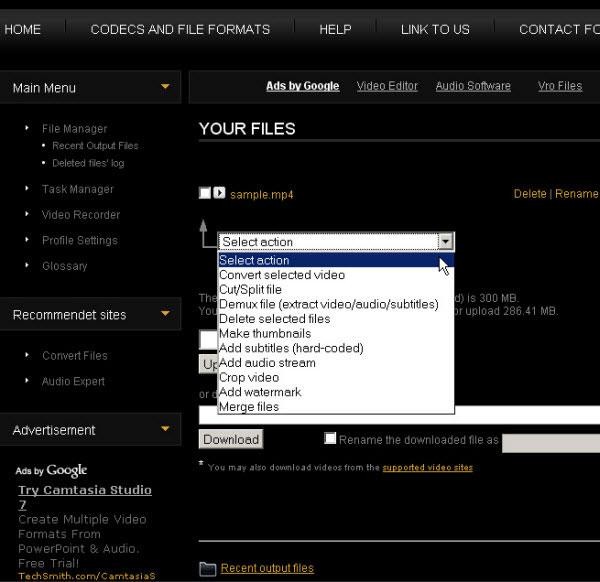
Výhody:
- Kromě střihu nabízí několik dalších různých možností úpravy videa.
- Podporuje hlavní video formáty:3GP, AMV, ASF, AVI...
Nevýhody:
- Omezení velikosti souboru (600 MB).
5. FileLab Video Editor
FileLab je také snadno použitelný online editor videa. Nabízí uživatelsky přívětivé rozhraní, které vám umožňuje ořezávat, stříhat, rozdělovat, slučovat, otáčet, míchat videa a také přidávat text, hudbu, přechody a efekty. Podporuje různé formáty videa, včetně HD. Video můžete také exportovat a přehrát v zařízeních Android, iPhone a iPad. Chcete-li spustit editor videa, budete muset nainstalovat zásuvný modul FileLab, který má velikost 1 MB ke stažení.
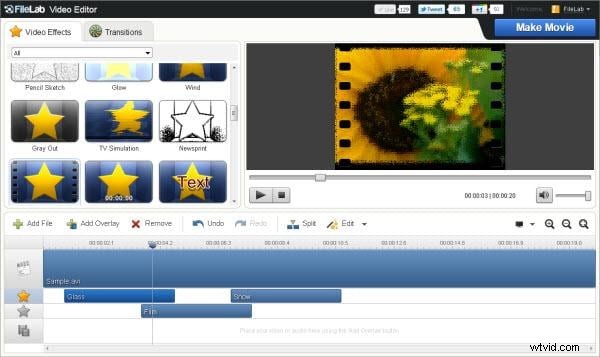
Výhody:
- Podporuje mnoho formátů videa
- Snadno použitelné rozhraní.
Nevýhody:
- Pro spuštění nástroje je nutné nainstalovat plugin.
6. Mixmoov
Mixmoov se specializuje na online střih videa. Poskytuje bíle označený, přizpůsobitelný, oceněný online nástroj pro úpravu videa. Můžete importovat prakticky jakýkoli typ mediálních souborů jak z webu, tak z počítače. Kromě stříhání videí nabízí Mixmoov také některé hlavní funkce a moduly, jako jsou přechody, střih na úrovni snímku, efekty, text, šablony atd.

Výhody:
- Možnost importovat klipy přímo z YouTube.
Nevýhody:
- Nelze zobrazit náhled vaší práce na časové ose.
Část 2:Jak stříhat a stříhat videa online
Jak stříhat video online pomocí Video Toolbox
Stříhání a ořezávání videa zahrnuje výběr různých částí ze souboru, které si chcete ponechat, a jejich zkombinování do hotového videa, které pak můžete sdílet online s přáteli nahráním na platformu sociálních médií. Lidé jsou často zmatení a poněkud vystrašení, když čelí problému stříhání a úpravy videí; často se má za to, že jde o velmi komplikovaný proces, který vyžaduje pokročilé dovednosti.
Díky uživatelsky přívětivému bezplatnému online softwaru pro úpravu videa, jako je Video Toolbox, však může naprosto kdokoli vystřihnout video a vytvořit profesionální výstupní soubor – a to vše lze provést na webu, aniž by si musel kupovat software pro úpravu videa, který být nainstalován na vašem počítači. Níže naleznete pokyny, jak používat Video Toolbox k provádění střihů do vašeho video souboru.
Krok 1 – Vytvořte si účet a přihlaste se
Chcete-li používat bezplatnou službu Video Toolbox, musíte si na jejich webu zaregistrovat účet (nic to nestojí). Poté obdržíte e-mail s potvrzením registrace kliknutím na odkaz. Poté budete mít přístup k nástrojům pro úpravu videa Video Toolbox.
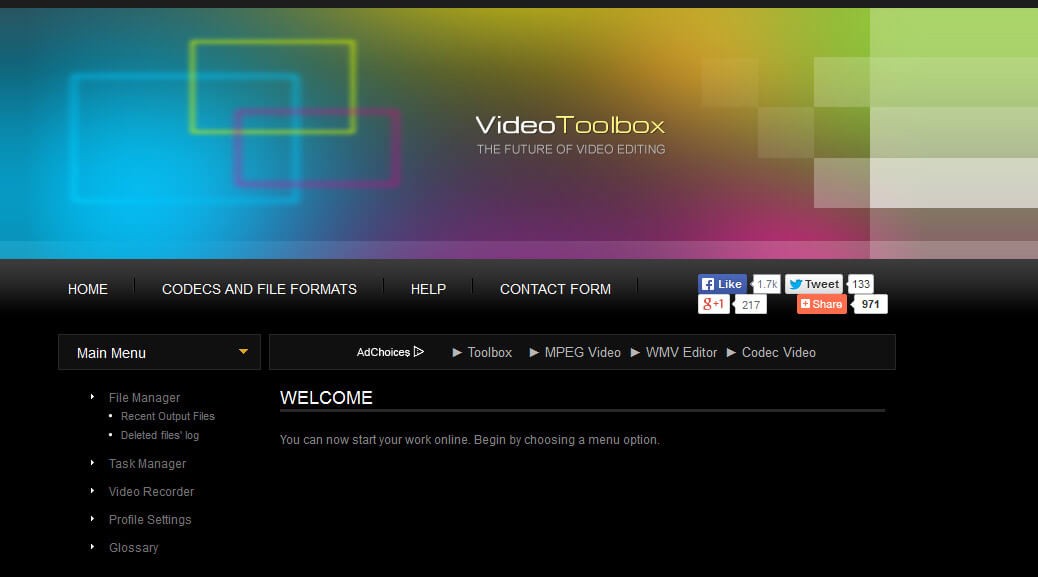
Krok 2 – Nahrajte soubor filmu (až 600 MB)
To bude nějakou dobu trvat v závislosti na velikosti souboru. Ujistěte se, že během procesu nahrávání nezavřete okno prohlížeče, nebo budete muset začít znovu.
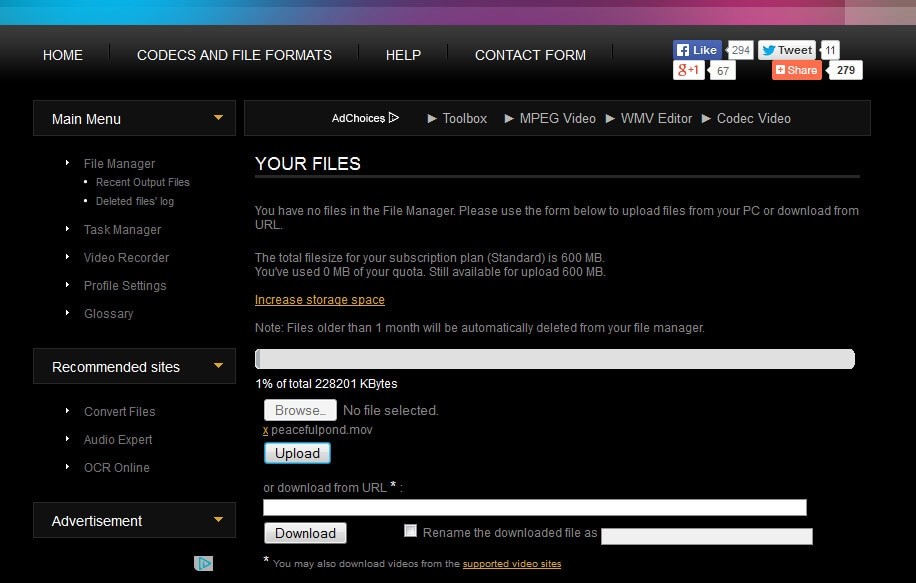
Krok 3 – Vyberte akci
Po dokončení nahrávání vyberte možnost z rozbalovací nabídky „Vybrat akci“. Druhou možností je vystřihnout/rozdělit video soubor, což je to, co zde děláme. Stejnou nabídku bude možné později použít k dokončení dalších akcí s vašimi vystřiženými videosoubory.
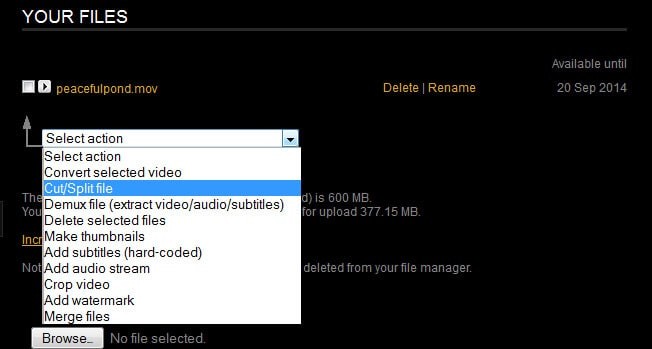
Krok 4 – Proveďte svůj výběr
Vyberte čas začátku a čas konce pro místo, kde chcete video přestřihnout. Poté klikněte na Vyjmout řez, chcete-li ponechat stejný formát, nebo Převést řez, abyste jej převedli do jiného formátu souboru (vybral jsem řez řez). Vzhledem k tomu, že na časové ose není k dispozici žádný vizuální náhled, je rozumné si před použitím nástroje poznamenat, kde přesně ve videu chcete stříhat. Poté vyberte odpovídající časový rámec v nástroji Cut/Split.
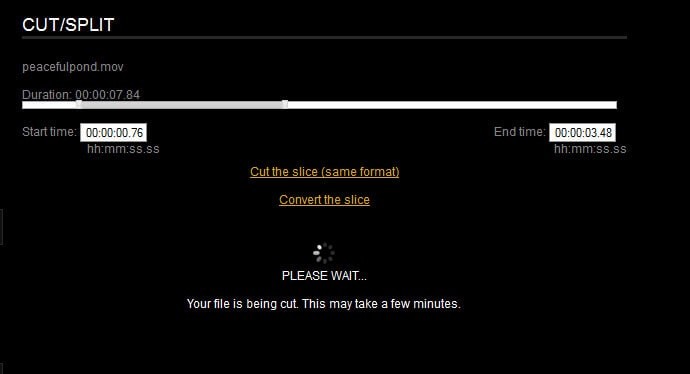
Krok 5 – Dokončete vyjmutí a stažení souboru
Jakmile bude nový vyříznutý soubor zpracován, můžete si jej stáhnout do svého počítače (nezapomeňte si poznamenat, kam jste jej uložili!).
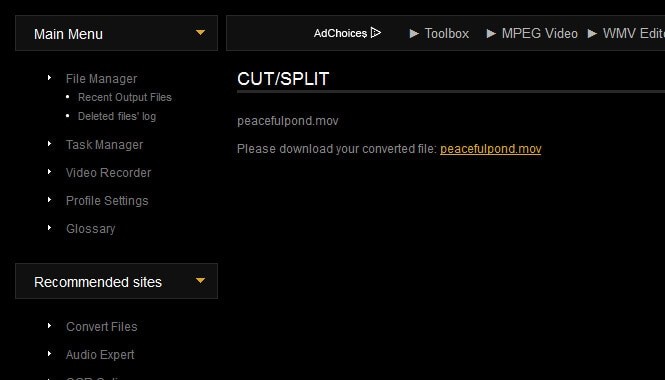
Krok 6 – Opakujte a sloučte
Vzhledem k tomu, že můžete vystřihnout pouze jednu část videa najednou, stačí akci střihu/rozdělení zopakovat, pokud chcete vystřihnout další části videa. Ty se pak stáhnou do stejné složky ve vašem počítači. Jakmile dokončíte řezání hlavního souboru, vraťte se do Správce souborů Video Toolbox a z rozbalovací nabídky vyberte akci Sloučit soubory. To vám pak umožní zkompilovat vaše střižená videa do jednoho video souboru.
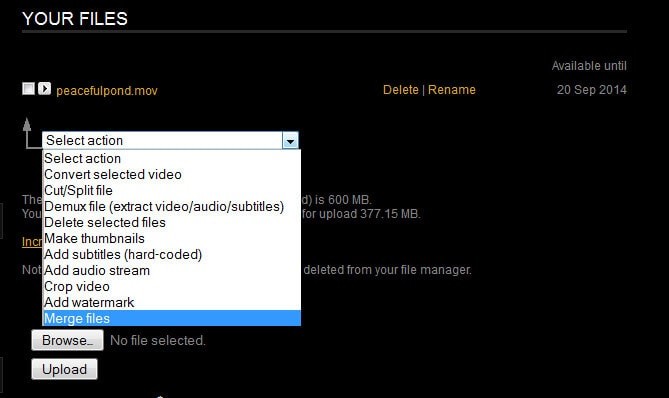
Výše jsou uvedeny kroky o tom, jak oříznout video online pomocí Video Toolbox jako příkladu. Pomocí těchto online ořezávačů videa můžete ořezávat a stříhat videa online podle stejných kroků. Pokud chcete stříhat a stříhat velká videa, doporučujeme kvůli omezení velikosti vyzkoušet nějaký desktopový software.
Část 3:Doporučeno:Jak stříhat a ořezávat videa pomocí Wondershare Filmora na Windows a Mac
Ačkoli je pohodlné stříhat videa online bez stahování softwaru pro úpravu videa, musíte své video nahrát na server někoho jiného. Pokud to, co opravdu chcete, je více než jen jednoduchý řezák, řekněme, že ne žádné hardcore úpravy, ale udělat nějaké základní úpravy na svém videu, jako je přidání hlasových komentářů, vytvoření více obrazovek nebo překryvů videa, a pravděpodobně přidat nějaké speciální efekty, jako je Mozaika, tilt-shift a close-up, které dodají vašemu videu šmrnc? Nebo potřebujete stabilizovat roztřesená videa. Bezplatné online nástroje mají příliš jednoduché funkce na to, aby vám pomohly s tímto úkolem.
Pravděpodobně byste chtěli vyzkoušet některé levné, snadno použitelné a přesto výkonné video editory. Pro tento účel se velmi doporučuje Wondershare Filmora. Podporuje širokou škálu video formátů včetně MP4, FLV, MOV, AVI, WMV a dalších. S ním můžete videa rozřezat na kusy pomocí několika kliknutí. Pomůže vám také přidat přechody, úvod/poděkování a další efekty.
Po spuštění Filmory vyberte Vytvořit nový projekt začít. Přetáhněte video z počítače nebo jej importujte z nabídky Soubor do knihovny médií. Existují 3 způsoby, jak stříhat videa pomocí FIlmora.
Metoda 1:Použijte funkci detekce scény k automatickému oříznutí
Klikněte pravým tlačítkem na video v Knihovně médií a vyberte „Detekce scény“, abyste svá videa rozdělili do různých částí, což vám pomůže stříhat videa rychleji a pak snadno získat požadovanou část.
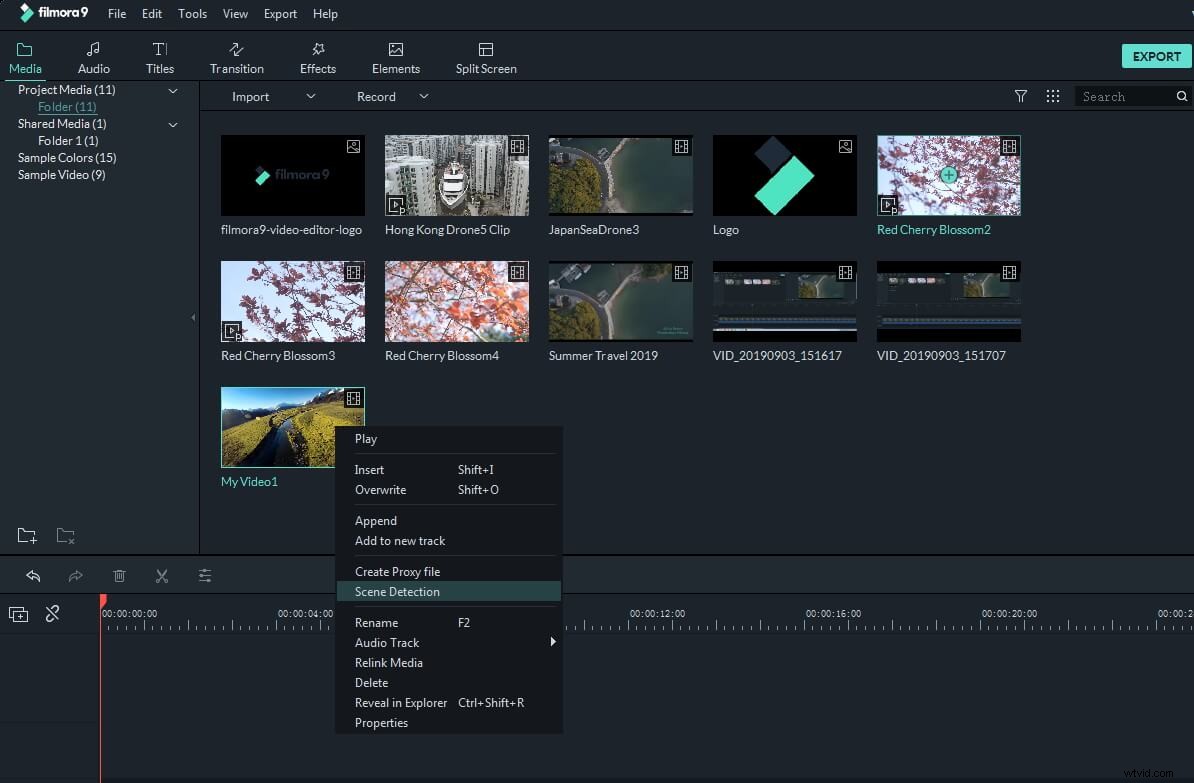
Metoda 2:Přesuňte přehrávací hlavu a ořízněte ručně
Nejprve přetáhněte videa z alba uživatele na stopu videa na časové ose. Chcete-li videa rozřezat na menší kousky, jednoduše přesuňte posuvník Playhead do polohy, kde chcete video rozstříhat, a poté kliknutím na ikonu nůžek nejprve rozdělte záběr. Pokud chcete odstranit jednu část, stačí ji rozdělit a odstranit kliknutím na Odstranit na panelu nástrojů nebo v pravé nabídce.
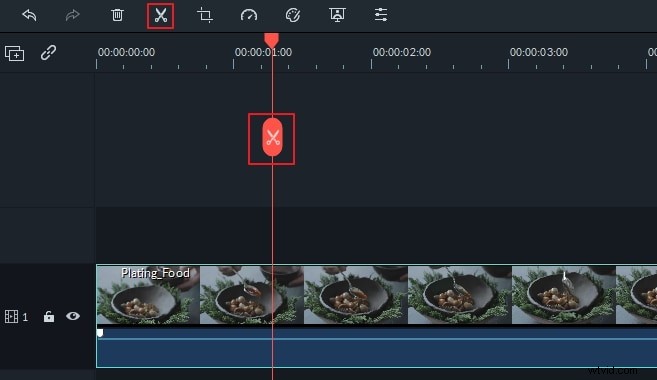
Podrobnější průvodce krok za krokem o tom, jak stříhat video pomocí editoru videa Filmora, naleznete v našem článku Jak stříhat/rozdělovat/ořezávat videa bez ztráty kvality v systému Mac/Windows pomocí aplikace Filmora.
Metoda 3:Rychlé oříznutí a oříznutí videa pomocí nástroje Instant Cutter Tool v aplikaci Filmora
Filmora také obsahuje nástroj pro rychlé oříznutí s názvem Instant Cutter Tool, který je původně navržen pro rychlé a rychlé řezání velkých videoklipů natočených akčními kamerami na menší části bez ztráty kvality.
Klikněte na Importovat a vyberte Importovat pomocí nástroje Instant Cutter Tool pro vstup do rozhraní okamžitého řezače, které vám umožňuje použít Přidat segment snadno zachytit cílové snímky. Pomocí tohoto nástroje můžete oříznout a sloučit klipy. Podrobné informace o tom, jak používat nástroj Instant Cutter Tool, najdete v naší příručce Action Cam Video Instant Cutter.
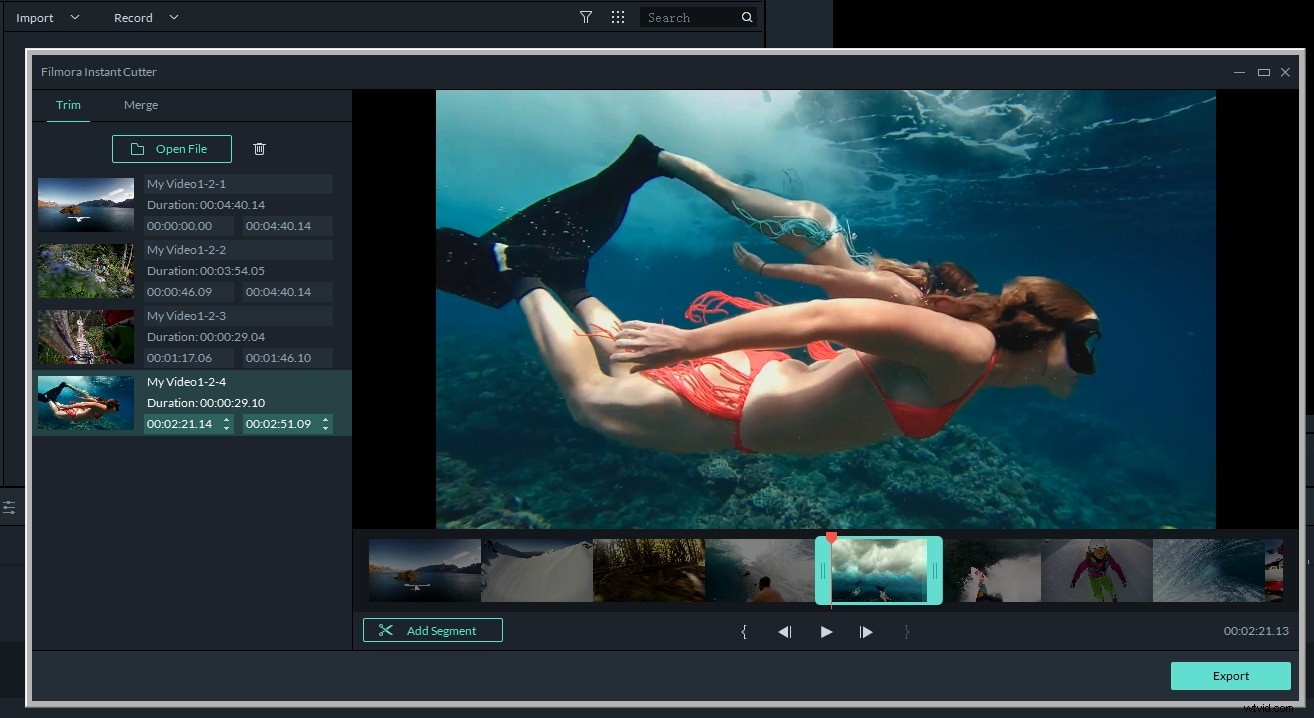
Nahrávání videa na web je časově náročné, pokud vaše síť není tak dobrá. Může vás to přivést k šílenství, když je vaše video velké. Velmi vám doporučujeme, abyste své velké video ořízli pomocí nástroje Instant Cutter Tool v Wondershare Filmora. Nástroj Instant Cutter Tool umožňuje načíst 8GB video do 2 minut. A co víc, při řezání nástrojem nedochází ke ztrátám kvality, protože není potřeba žádné překódování.
Podívejte se na video níže o Filmoře. Zjistěte více o tipech pro řezání.
